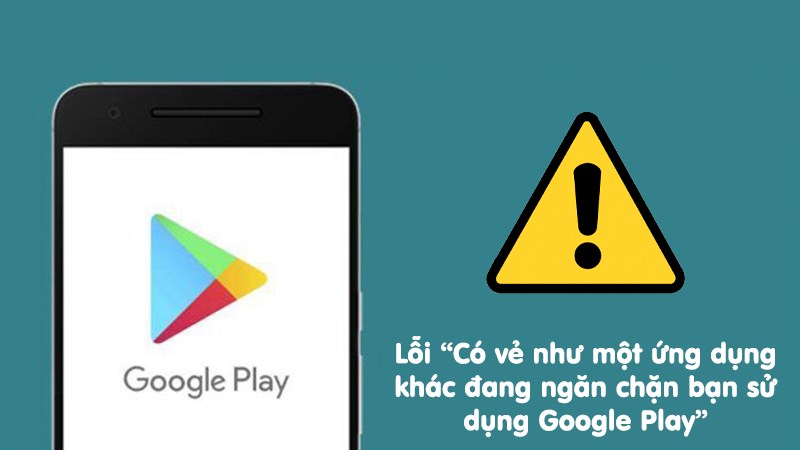Hiện tại, lỗi do người dùng báo cáo dường như là một ứng dụng khác ngăn bạn sử dụng google play (ch play). Vì vậy, trong bài viết này, chúng ta hãy cùng nhau tìm hiểu nguyên nhân và cách khắc phục lỗi “Dường như một ứng dụng khác đang ngăn bạn sử dụng google play”. hãy bắt đầu!
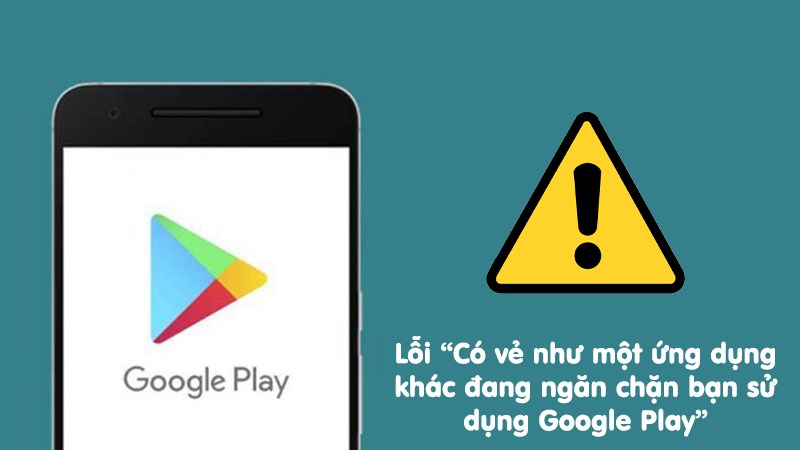
Có vẻ như một ứng dụng khác đang ngăn bạn sử dụng google play
Tôi. Nguyên nhân gây ra lỗi “Có vẻ như một ứng dụng khác đang ngăn bạn sử dụng google play”
Lỗi điện thoại “Có vẻ như một ứng dụng khác đang ngăn bạn sử dụng google play” có thể do:
- Bạn đã bật trình chặn quảng cáo hoặc bạn có một ứng dụng trên điện thoại của mình.
- Một ứng dụng có thể đang chặn màn hình của bạn.
- Cấp quyền truy cập vào một ứng dụng, khả năng chặn các ứng dụng khác xuất hiện.
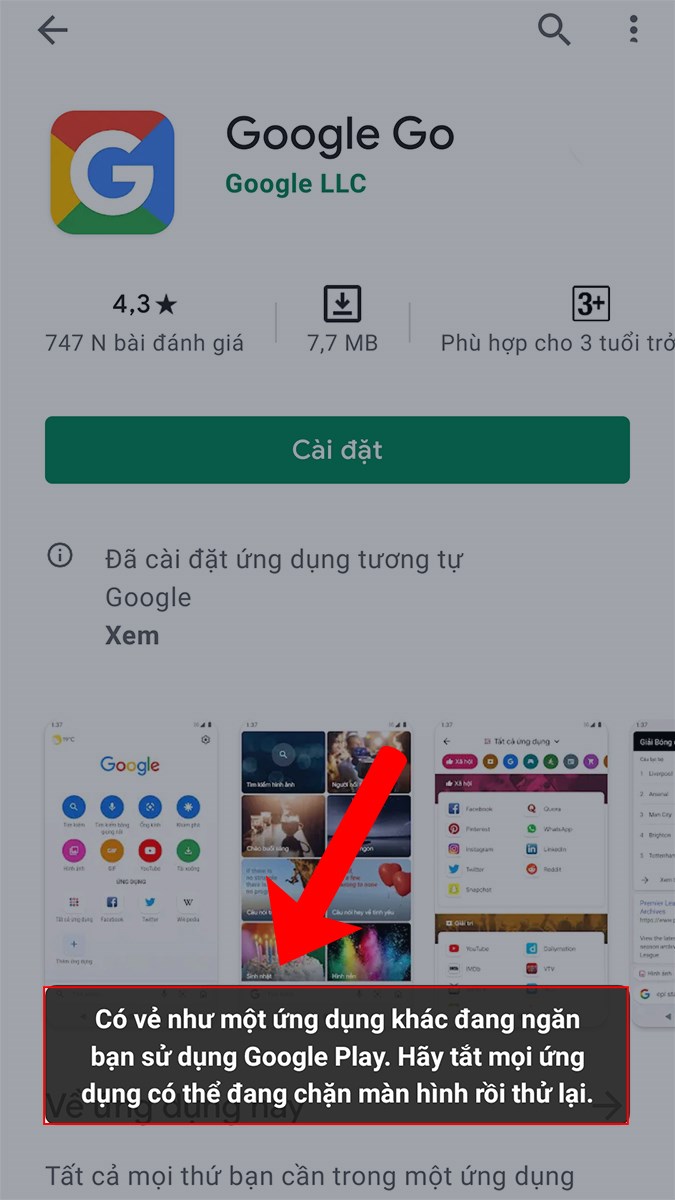
Lỗi ứng dụng chặn Google Play
Để có thể sửa lỗi trên, tôi sẽ cho bạn biết rằng một cách rất đơn giản để sửa lỗi đó là tắt các quyền bạn đã cấp cho ứng dụng điện thoại. Xem cách thực hiện bên dưới.
Hai. Cách khắc phục lỗi “Một ứng dụng khác đang ngăn bạn sử dụng google play”
1. Hướng dẫn nhanh
- Với điện thoại ASUS: Chọn Cài đặt & gt; Ứng dụng & Thông báo & gt; Chọn Xem tất cả ứng dụng & gt; >> & gt; Nhấp vào biểu tượng 3 dấu chấm ở góc trên bên phải> chọn Đặt lại tùy chọn ứng dụng & gt; Chọn đặt lại trong bảng thông báo bật lên ứng dụng để sửa lỗi “Có vẻ như một ứng dụng khác đang ngăn bạn sử dụng google play”.
- Sử dụng điện thoại Samsung: chọn Cài đặt & gt; Ứng dụng & gt; chọn 3 chấm > Góc trên cùng bên phải> Chọn Khôi phục cài đặt ứng dụng để sửa lỗi “Có vẻ như một ứng dụng khác đang ngăn bạn sử dụng google play”.
- Sử dụng điện thoại oppo: Đi tới Cài đặt & gt; Quản lý ứng dụng & gt; Chọn ở phía trên bên phải góc của màn hình Hiển thị quy trình hệ thống > Cửa hàng Google Play & gt; Chọn Mở theo mặc định & gt; Nhấp vào Mở liên kết được hỗ trợ & gt ; Thay đổi thành > Mở trong ứng dụng này để khắc phục “Có vẻ như một ứng dụng khác đang ngăn bạn sử dụng google play”.
Mua điện thoại mới ngay bây giờ với giá đặc biệt
2. Chi tiết
Bước 1 : Chọn Cài đặt trên điện thoại của bạn.
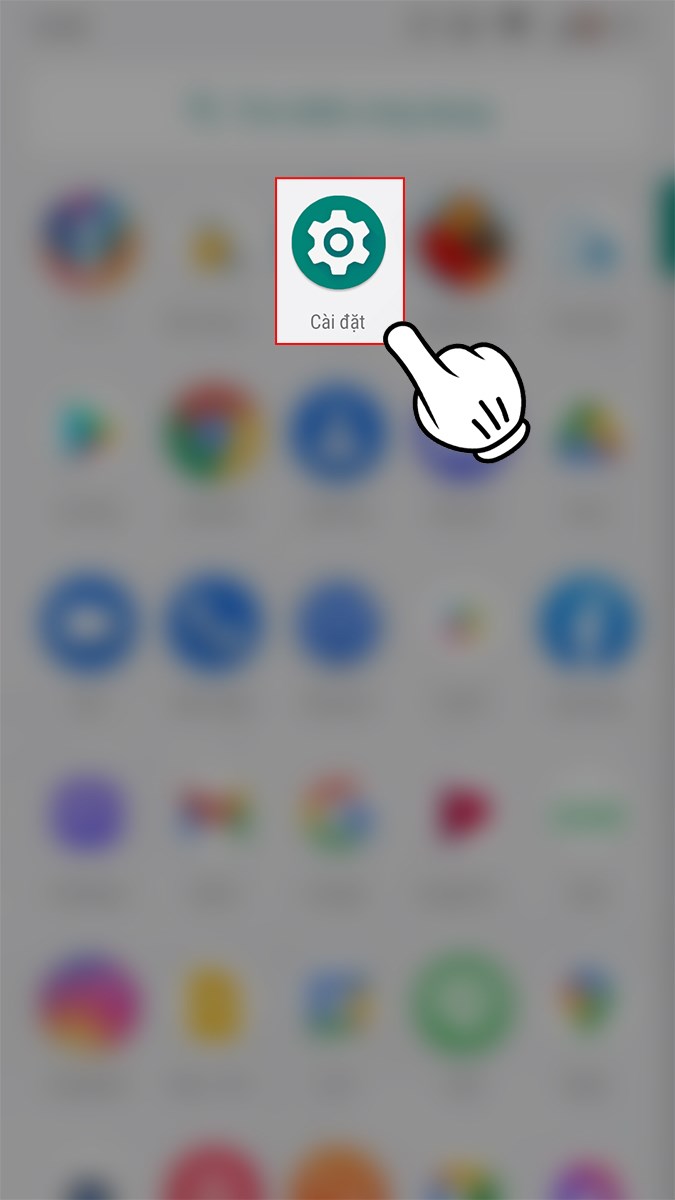
Chọn Cài đặt
Bước 2 : Nhấp vào Ứng dụng và thông báo.
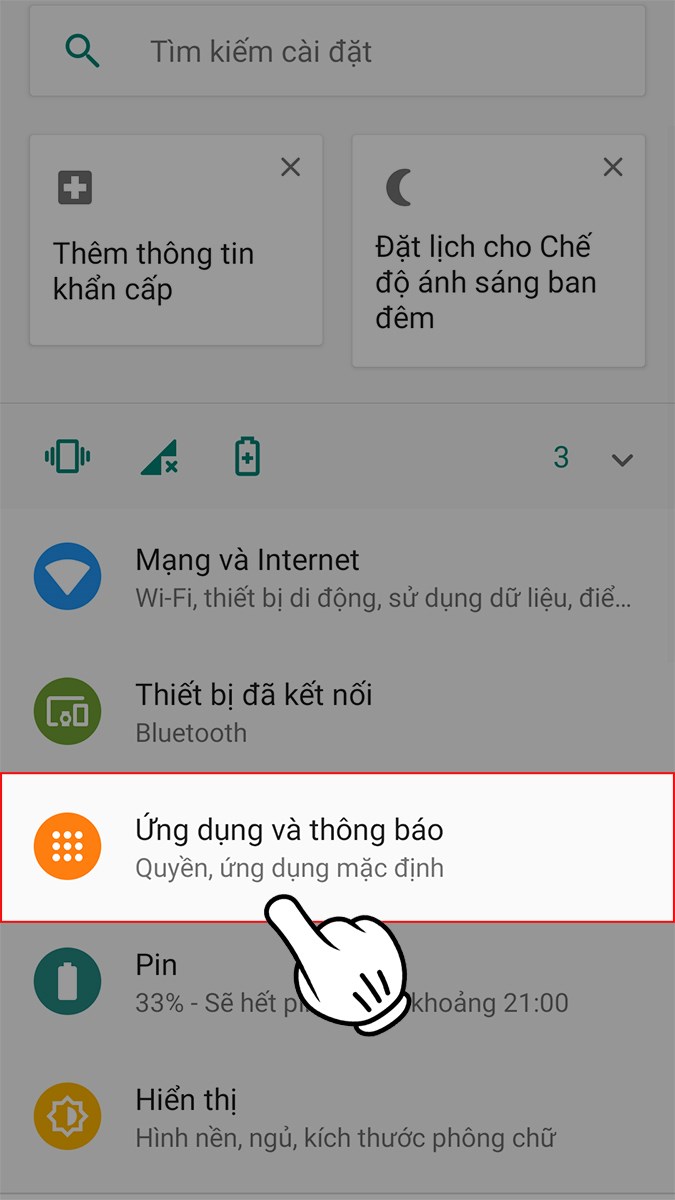
Chọn ứng dụng và thông báo
Bước 3: Nhấp vào Xem tất cả ứng dụng .
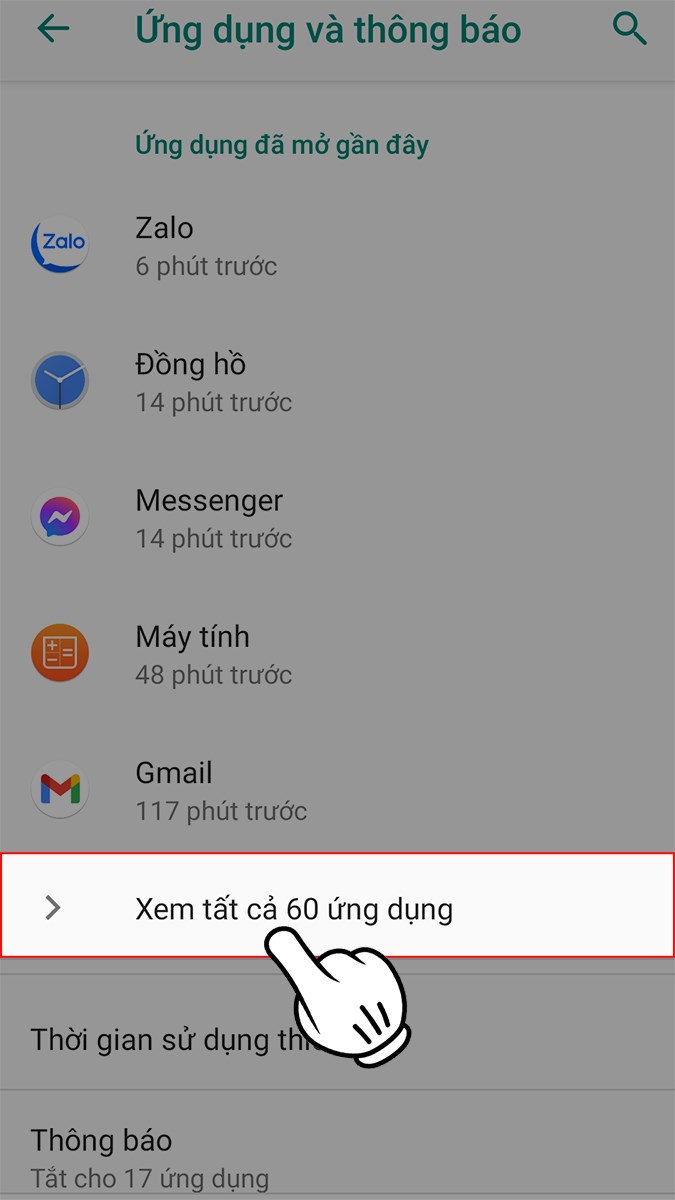
Nhấp để xem tất cả các ứng dụng
Bước 4: Trên màn hình tiếp theo xuất hiện & gt; nhấp vào ba dấu chấm ở góc trên bên phải.
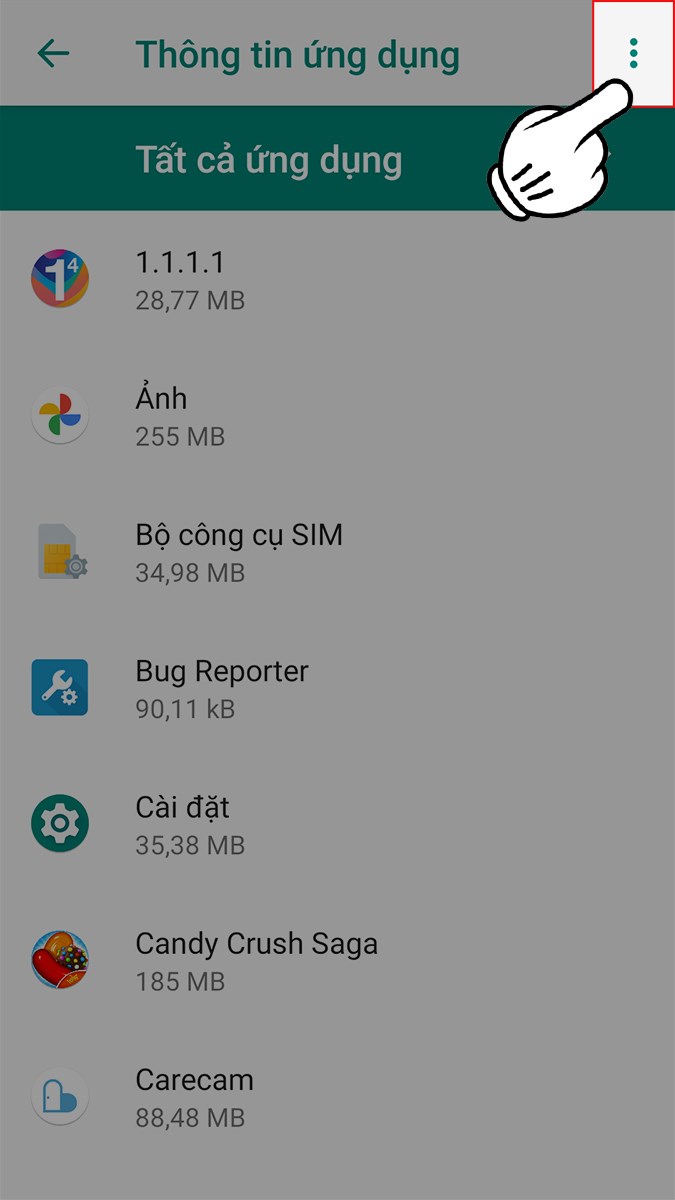
Nhấp vào dấu ba chấm
Bước 5: Chọn Đặt lại tùy chọn ứng dụng .
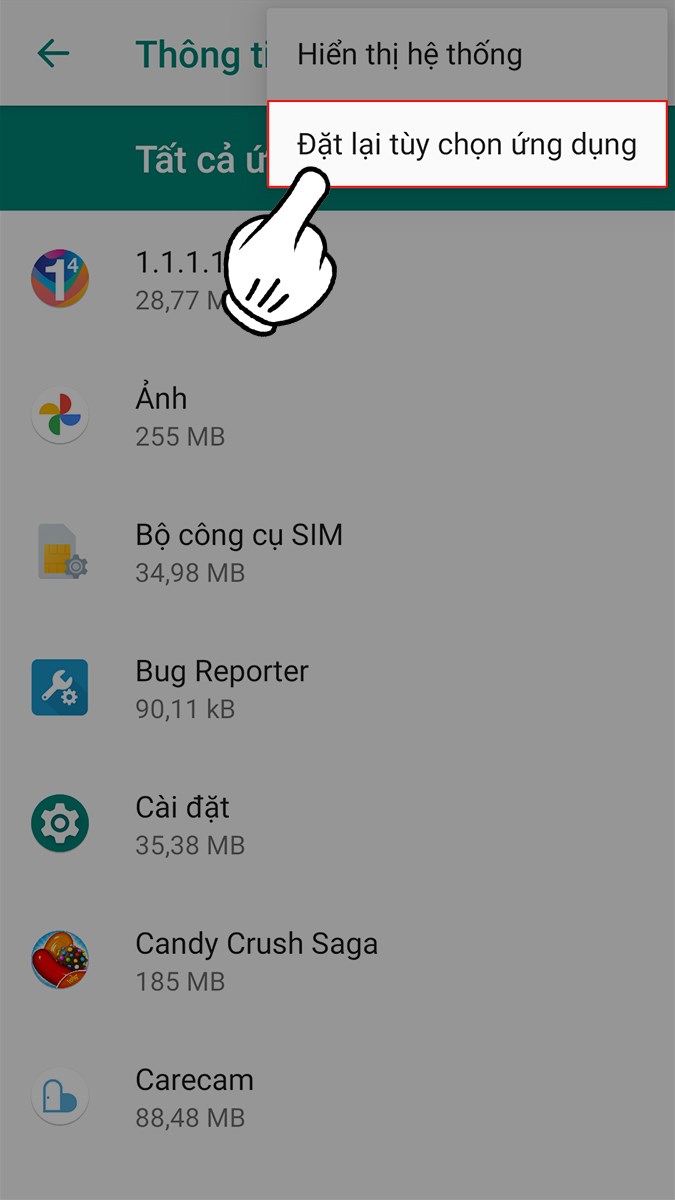
Chọn đặt lại tùy chọn ứng dụng
Bước 6: Một bảng thông báo bật lên & gt; chọn Đặt lại ứng dụng để sửa lỗi “Có vẻ như một ứng dụng khác đang ngăn bạn sử dụng google play”.
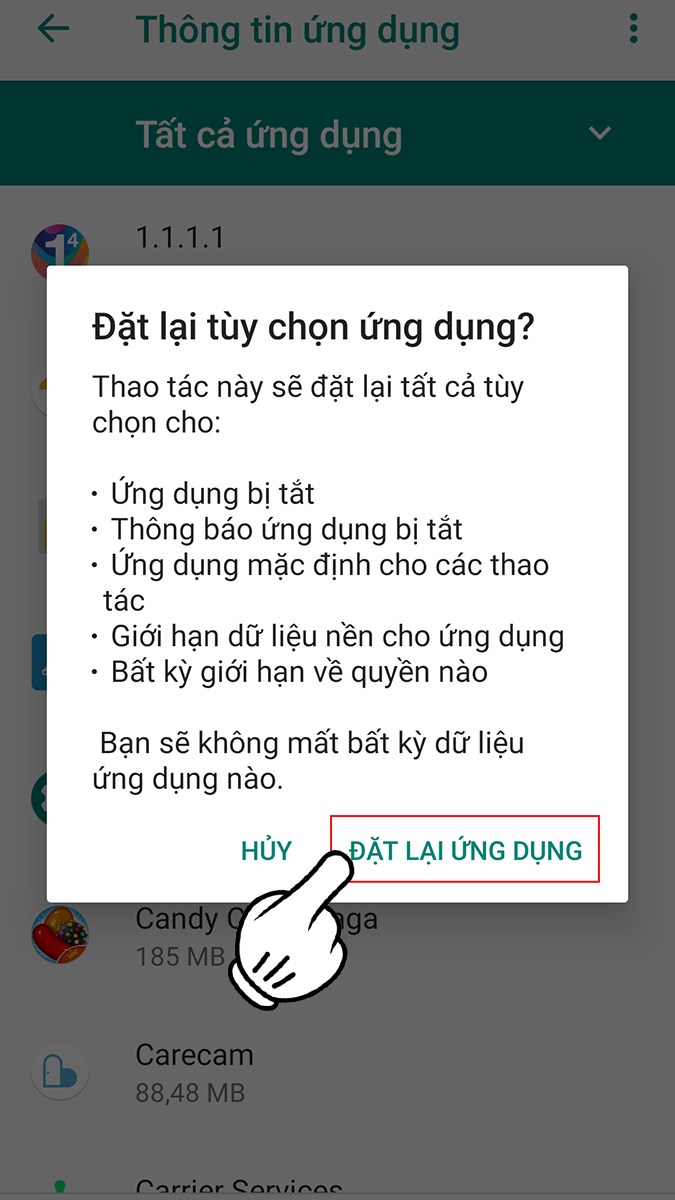
Chọn Đặt lại ứng dụng
Dưới đây là chi tiết về lý do và cách khắc phục lỗi “Có vẻ như một ứng dụng khác đang ngăn bạn sử dụng google play” . Nếu có thắc mắc về cách làm, hãy để lại bình luận bên dưới. Hy vọng bài viết này hữu ích với bạn. Chúc may mắn!
Nguồn: support.google.com